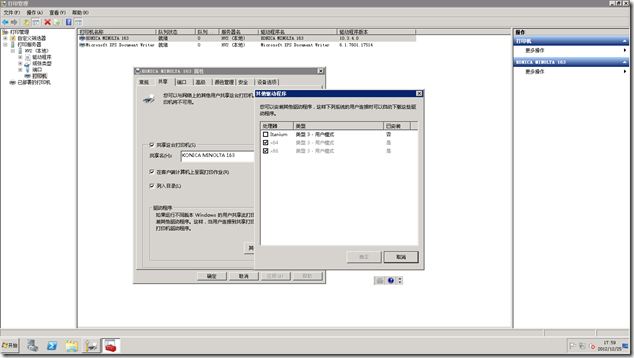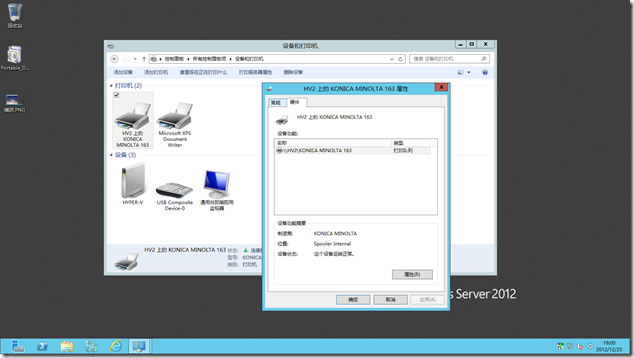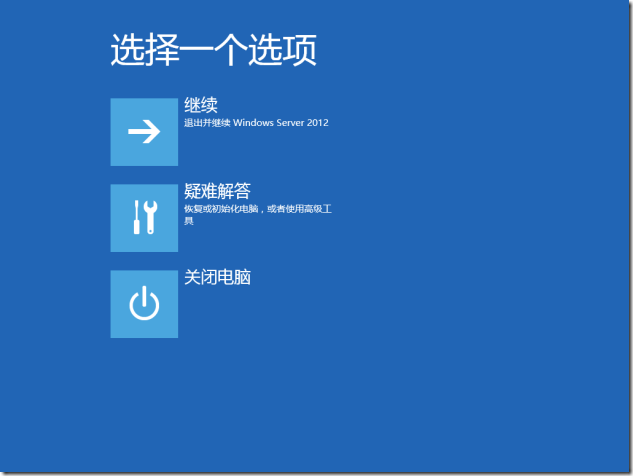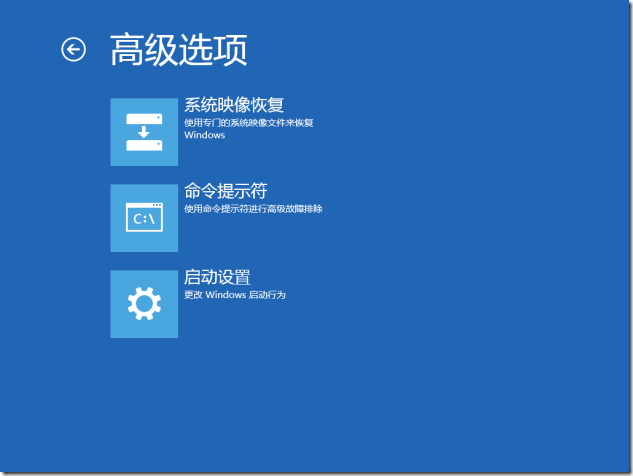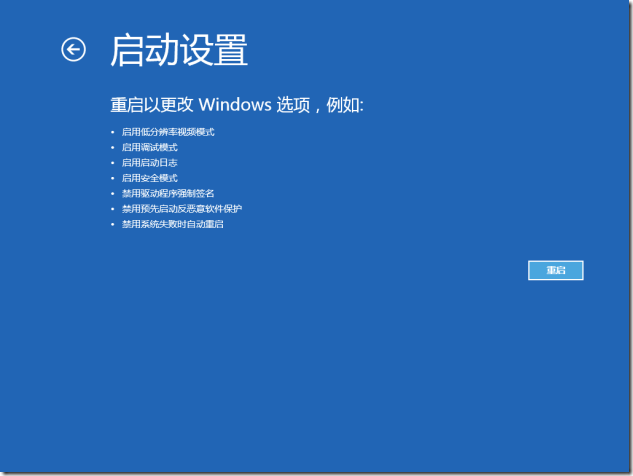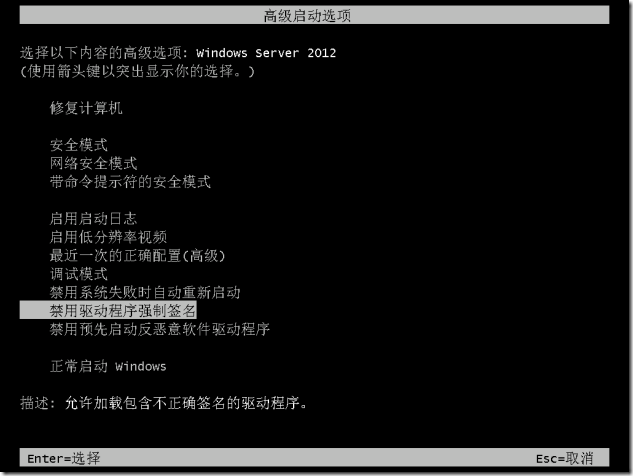HOWTO: 在 Windows Server 2012 下安装不兼容的打印机
早在 Windows Server 2012 Beta 阶段 gOxiA 就对其进行了测试和评估,对 Hyper-V 的新特性和新功能尤为赞赏,所以期待RTM之后就将公司的虚拟化平台全面升级到 Windows Server 2012,但是期间却遇到了一个棘手的问题。因为公司资源有限,除了有单独的网络激打以外,还将一台复合机(多功能打印复印机)与 Hyper-V 主机相连供大家使用,这台复合机的驱动仅提供了 Windows Server 2008 的版本,如果在 Windows Server 2012 下安装会提示驱动未包含认证签名的错误警告而终止安装。但是如果先将该设备安装在 Windows Server 2008 R2 上并共享,然后再从 Windows Server 2012 上连接就能安装上驱动。
这样看来设备的驱动还是能够正常工作在 Windows Server 2012 下的,只是因为64位的原因必须要使用经过签名的驱动。既然如此,我们是否可以借助“禁用驱动程序强制签名”来强行安装不兼容的驱动呢?!试试便知!参考之前的日志《HOWTO: 进入 Windows Server 2012 的高级启动选项菜单》,使 Windows Server 2012 能够通过高级启动选项菜单来选择“禁用驱动程序强制签名”。过程如下图:
进入启动菜单后,首先选择“疑难解答”,之后在“高级选项”里选择“启动设置”,最后在“启动设置”中点击“重启”,这样系统会重新启动,并显示像之前 Windows 版本一样的高级启动选项。
现在我们便可以选择“禁用驱动程序强制签名”来启动系统了,在进入系统之后就可以安装未包含签名的驱动程序。
借助这个办法,这个不完全兼容 Windows Server 2012 的打印机便能够正常地工作在该系统上了。但是需要注意,设备的驱动应该尽可能选择与 Windows Server 2012 最接近的版本,如 Windows 7 或 2008 R2 64位的,此外微软并不建议在64位系统上安装未经签名的驱动,这样可能会导致系统不稳定或出现其他故障,所以大家应当在完整测试后再投入到生产环境中。